Sådan overføres billeder til PlayStation 4 eller Pro

Folk har længe ønsket at overføre billeder til deres PlayStation-konsoller, men med den seneste opdatering, der (endelig) giver brugerdefinerede tapeter, har der aldrig været været en bedre tid at vide, hvordan man gør dette. Det uheldige her er, at der ikke er nogen nem måde at overføre billeder til PlayStation på, så en løsning er nødvendig.
Der er et par forskellige måder at gøre ved at få billeder til din PlayStation 4 eller Pro, og vi skitsere dem begge her. Spoiler: De begge slutter med at tage et screenshot af din PS4-skærm.
Metode One: Brug PlayStation Messenger
Dette er nok den nemmeste måde at få billeder på din PS4, og det er også nok den mest almindelige måde at gøre det på .
Du skal grundlæggende have det billede, du vil flytte til PS4 gemt på din telefon, og have PlayStation Messenger-appen til Android eller iOS installeret.
Åbn PlayStation Messenger-appen på din telefon, og enten penn en ny besked eller vælg en eksisterende. Uanset hvordan du går, skal du sørge for at det er nogen, der ikke har noget imod at få tilfældige billeder fra dig.
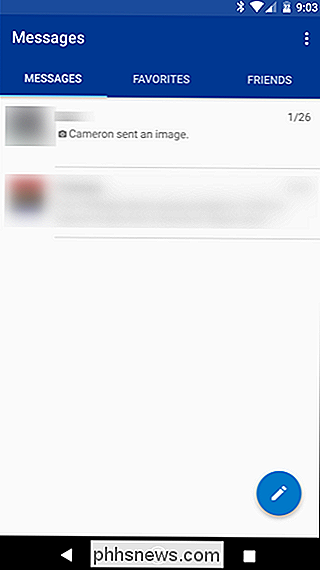
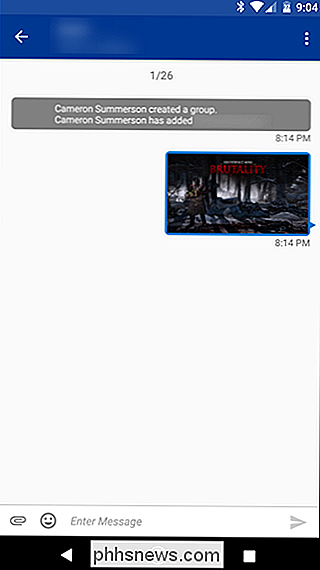
Vedhæft billedet til beskeden ved hjælp af ikonet for papirclips nederst, og send det.
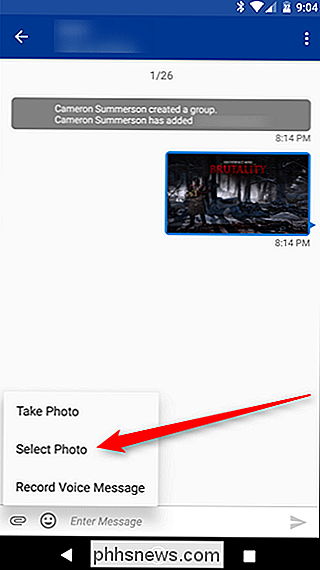

Nu, vende til din PS4. Gå til Beskeder, som du kan finde i handlingslinjen.
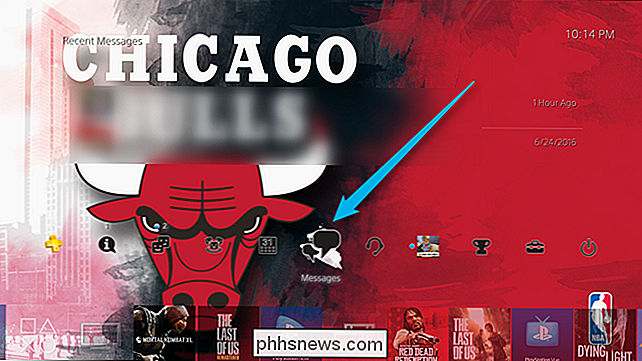
Se den besked, du lige har sendt billedet til, som indeholder billedet. Åbn den.
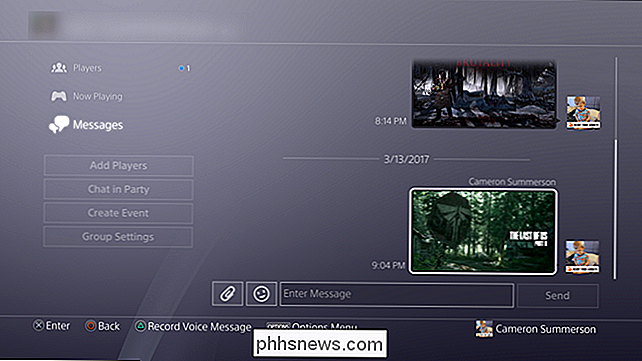
Når billedet er fuldskærm, giv det et par sekunder, indtil knappen "Information" forsvinder, og tag et screenshot ved at trykke langsomt på knappen Share på din controller. (Du kan også ændre denne adfærd for at tage et skærmbillede med et tryk på knappen Share.)

Billedet vises i Capture Gallery ligesom alle andre, så du kan bruge det som tema baggrund.

Metode to: Brug browseren
Hvis du ikke har billedet gemt på din telefon, eller bare planlægger at surfe på internettet for et billede, kan du også bruge PS4's indbyggede webbrowser.
Med Browser åben, navigere til, hvor billedet er placeret (eller søg Google, hvis det er din plan). Jeg bruger det samme billede ovenfra, som jeg fandt på The Last of Us subreddit.
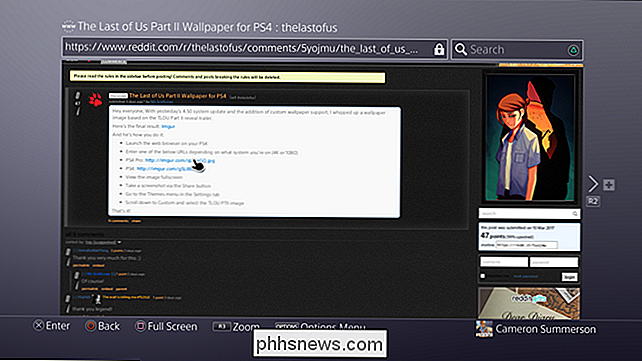
Når du har fundet dit billede, skal du åbne det direkte link og derefter indtaste fuldskærmstilstanden.
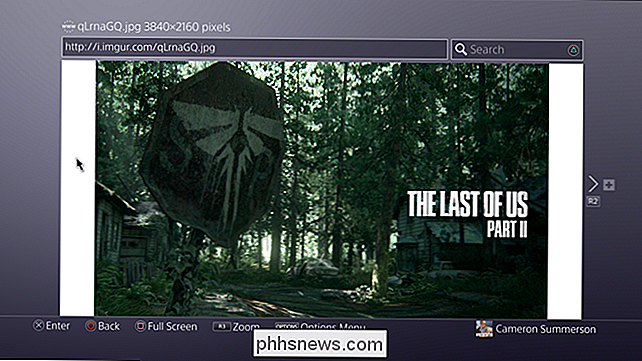
Flyt markøren ned nederst til venstre eller højre hjørne, hvor det bliver helt skjult.

Tag et screenshot ved at trykke langsomt på knappen Share på din controller. (Du kan også ændre denne adfærd for at tage et skærmbillede med et tryk på knappen Share.) Og det er det.
Det er temmelig underligt, at Sony efter hvert år ikke vil lade brugerne bare overføre billeder direkte til PS4, men i det mindste er der løsninger som disse for at tillade brugerdefinerede billeder på konsollen.

Sådan tilføjes "Open PowerShell Here" til højre-klik-menuen til en mappe i Windows
Hvis du er fan af at bruge Windows PowerShell i stedet for kommandoprompt, kan du godt lide At få adgang til det lige fra den sammenhængsmenu, du får, når du højreklikker på en mappe i Windows. Sådan gør du det. Windows indeholder allerede et "Åbn kommandovindue her", når du Shift + klikker på en mappe.

Smart Light Switches vs Smart Light Bulbs: Hvad skal du købe?
Hvis du vil styre dine lys fra din telefon eller med din stemme, har du to muligheder at overveje: køb smarte pærer eller køb smarte lysomskiftere. Her er hvordan man vælger mellem de to muligheder. Smart Light Switches er billigere Hvis du rent baserer sammenligningen på bekostning, vil smarte lyskontakter sandsynligvis være langt billigere end glødepærer, især da en lyskontakt kan styre flere Lysarmaturer, afhængigt af hvordan dit kabels ledninger er sat op.



